關於在 PowerPoint 中使用 Power BI 進行故事分享
使用適用於 PowerPoint 的 Power BI 增益集,您可透過即時互動式 Power BI 資料來增強 PowerPoint 中的資料故事分享。 不僅簡報中顯示的資料一律是最新的,而且當您呈現時,您將能夠篩選和向下切入資料,以回應受眾的問題和意見反應,而不必切換內容。
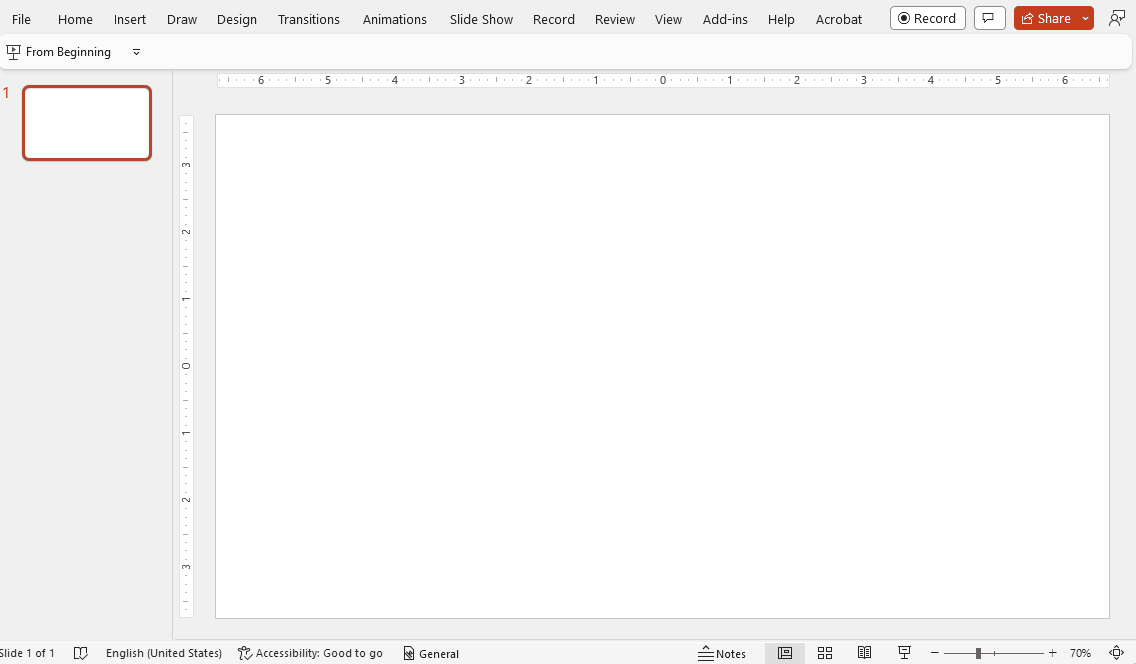
增益集目前支援將個別報表頁面和個別視覺效果新增至 PowerPoint 投影片。
- 當您新增整個報表頁面時,增益集不會帶入左側頁面瀏覽窗格,但是報表頁面上的任何頁面導覽視覺效果會如同在 Power BI 服務中正常運作。
- 當您希望投影片將焦點放在單一圖表、圖形或表格時,新增個別視覺效果很有用。
您可以從 PowerPoint 或 Power BI 開始,將報表頁面或視覺效果新增至 PowerPoint 簡報。 若要讓 Power BI 作為起點,您必須在您的組織中啟用 Power BI 故事分享功能。
若要開始將即時 Power BI 資料新增至簡報,請參閱將即時 Power BI 資料新增至 PowerPoint。
需求
若要使用適用於 PowerPoint 的 Power BI 增益集,您必須能存取 Office 增益集存放區,或增益集必須可供您作為系統管理員管理的增益集。
若要能夠在 PowerPoint 中檢視即時 Power BI,您必須具有作用中的 Power BI 帳戶和 Fabric 免費授權,以及資料的存取權。 如果 Power BI 報表不在 Premium 容量或 Fabric F64 或更大的容量中,則需要 Power BI Pro 授權。
適用於 PowerPoint 的 Power BI 增益集需要 Office 2312 版 (組建 17126) 或更高版本。
安全性
使用 Power BI 增益集新增至 PowerPoint 的 Power BI 資料會保留在 Power BI 中。 不會從 Power BI 匯出任何資料。 因此,資料會遵循所有 Power BI 權限和資料安全性,包括列層級安全性 (RLS),因此您的資料會保持安全。
Power BI 系統管理員的資訊
如果您是 Power BI 系統管理員,請參閱 Power BI 系統管理員的資訊,以取得增益集的進一步詳細資料。
考量與限制
- Power BI 故事分享增益集需要 WebView2 才能在 PowerPoint 中執行 Power BI。 WebView2 在最近的 Windows 版本上是標準的,但是如果您在嘗試使用增益集時收到錯誤,您可能需要手動安裝它。 如需詳細資料,請參閱 PowerPoint 的 Power BI 增益集疑難排解。
- 增益集目前僅支援 Power BI 報表頁面和視覺效果。 不支援其他類型的項目,例如儀表板和編頁報表。
- 不支援企業對企業 (B2B) 案例。
- 增益集側邊窗格選項 [刪除] 和 [重新載入] 僅適用於 PowerPoint 傳統型應用程式。 這是因為 PowerPoint 網頁版不支援增益集側邊功能表。
- 在國家/地區雲端,增益集僅支援作為系統管理員管理的增益集,因為無法從國家/地區雲端存取 Office 增益集存放區。 如需取得及部署增益集的相關資訊,系統管理員應參閱在主權雲端部署增益集。
相關內容
意見反應
即將登場:在 2024 年,我們將逐步淘汰 GitHub 問題作為內容的意見反應機制,並將它取代為新的意見反應系統。 如需詳細資訊,請參閱:https://aka.ms/ContentUserFeedback。
提交並檢視相關的意見反應